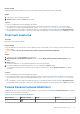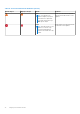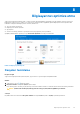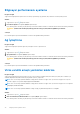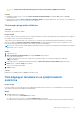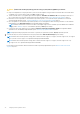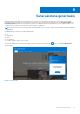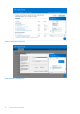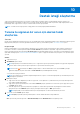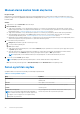Users Guide
Table Of Contents
- Ev Bilgisayarları İçin SupportAssist Sürüm 3.8 Kullanıcı Kılavuzu
- Giriş
- Ev Bilgisayarları için SupportAssist kullanmaya başlarken
- Minimum bilgisayar gereksinimleri
- Ev Bilgisayarları İçin SupportAssist'i yükleme
- SupportAssist kullanıcı arayüzü
- Dil ayarını değiştirme
- SupportAssist profili oluşturma
- İletişim ve teslimat bilgilerini güncelleme
- Farklı bir SupportAssist profili kullanın
- İnternet ayarlarını yapılandırma
- Planlanmış taramalar ve optimizasyonlar
- SupportAssist’i manuel olarak yükseltme
- Bildirimler
- SupportAssist'i Kaldırma
- Sistem onarımına genel bakış
- Sistem sıfırlama işlemine genel bakış
- Dell Migrate genel bakış
- Sürücüler ve indirmelere genel bakış
- Bilgisayar donanımını tarama
- Bilgisayarınızı optimize etme
- Sanal asistana genel bakış
- Destek isteği oluşturma
- Sorun gidermeye genel bakış
- Geçmişe genel bakış
- Destek alma
- Sık Sorulan Sorular
- Ev bilgisayarları için SupportAssist kaynakları
- Dell ile İrtibat Kurma
Bu görev ile ilgili
Bilgisayarınızdaki hızlı tarama, sabit sürücü, işlemci, bellek modülü vb. gibi donanım bileşenlerindeki sorunları algılar.
Adimlar
1. SupportAssist’i açın ve simgesine tıklayın.
2. Donanımı Tara kutucuğunda, Çalıştır öğesine tıklayın.
Sonuçlar
● Hiçbir sorun algılanmazsa kutucukta ilgili bildirim görüntülenir.
● Bir sorun algılanırsa ve destek isteği oluşturulması gerekirse, iyileştirme kutucukları devre dışı bırakılır ve sorun ayrıntıları sayfası
görüntülenir. Destek talebi oluşturmayla ilgili talimatlar için bkz. Tarama ile algılanan bir sorun için destek talebi oluşturma sayfa 39.
● Bir sorun algılanırsa ve destek talebi oluşturulması gerekmiyorsa, sorun başlığı kutucukların üstünde görüntülenir, Donanım Taraması
kutucuğunda bir bildirim görüntülenir ve optimizasyon kutucukları devre dışı bırakılır. Kutucukları etkinleştirmek için Atla öğesine tıklayın.
Stres testi çalıştırma
Önkosullar
Bilgisayarda yönetici haklarınız olmalıdır.
Bu görev ile ilgili
Stres testi, bilgisayar kartı, optik sürücüler ve kamera gibi bileşenlerdeki sorunları algılar. Ayrıca, hızlı tarama sırasında taranan bileşenlerdeki
sorunları da algılar.
DİKKAT: Stres testi sırasında, ekranınız yanıp sönebilir ve bilgisayarınızı kullanamayabilirsiniz.
Adimlar
1. SupportAssist’i açın ve Sorun Giderme sekmesine tıklayın.
2. Bilgisayarımdaki sorunları gidermek istiyorum öğesine ve ardından Bilgisayarımın tamamını taramak istiyorum öğesine
tıklayın.
3. Başlat’a tıklayın.
Dosyalarınızı kaydetmeniz ve tüm uygulamaları kapatmanız için bir mesaj görüntülenir.
4. Dosyalarınızı kaydedip tüm uygulamaları kapattıktan sonra, testi çalıştırmak için Tamam’a tıklayın
Test sırasında, gerçekleştirilen görevin adı kutucukların üstünde ve taramanın ilerleme durumu Donanım Taraması kutucuğunda
görüntülenir.
Sonuçlar
● Hiçbir sorun algılanmazsa kutucukta ilgili bildirim görüntülenir.
● Bir sorunun tespit edilmesi ve destek talebinin oluşturulması gerekirse, optimizasyon kutucukları devre dışı bırakılır ve sorun ayrıntıları
sayfası görüntülenir. Destek talebi oluşturmayla ilgili talimatlar için bkz. Tarama ile algılanan bir sorun için destek talebi oluşturma sayfa
39.
● Bir sorun algılanırsa ve destek talebi oluşturulması gerekmiyorsa, sorun başlığı kutucukların üstünde görüntülenir, Donanım Taraması
kutucuğunda bir bildirim görüntülenir ve optimizasyon kutucukları devre dışı bırakılır. Kutucukları etkinleştirmek için Atla öğesine tıklayın.
Tarama Donanım kutucuk bildirimleri
Aşağıdaki tabloda, hızlı donanım taraması veya bilgisayardaki stres testi sırasında bir sorun algılandığında Donanım Taraması kutucuğunda
gösterilen farklı durum bildirimleri tanımlanmıştır.
Tablo 10. Tarama Donanım kutucuk
bildirimleri
Durum simgesi Bilgisayar simgesi Durum Açıklama
Simge görüntülenmez. Normal Donanım sorunları algılanmadı.
Bilgisayar donanımını tarama 31